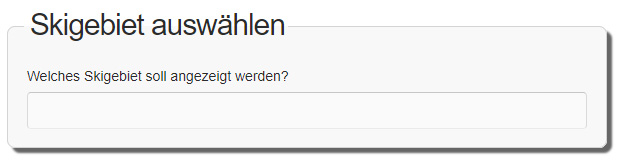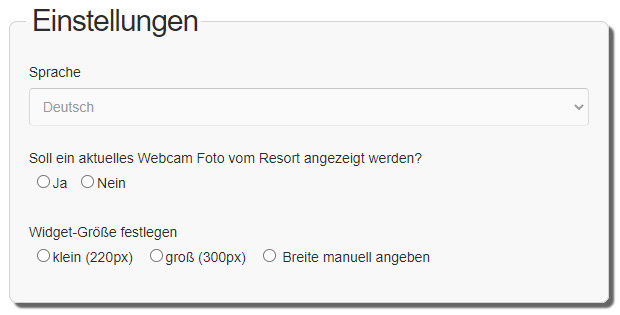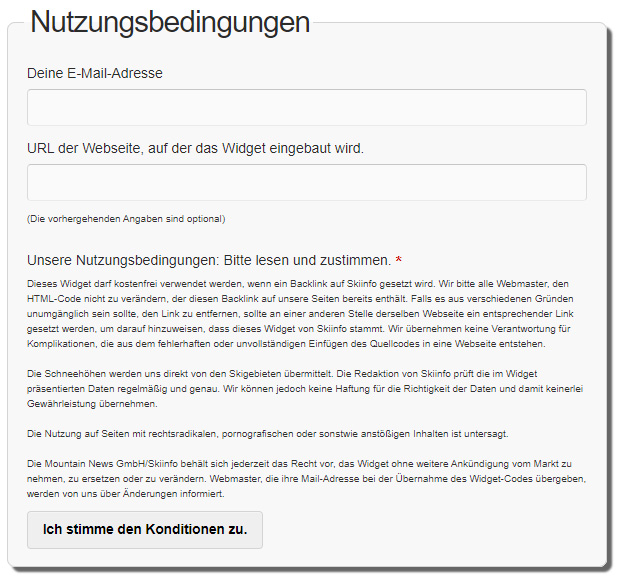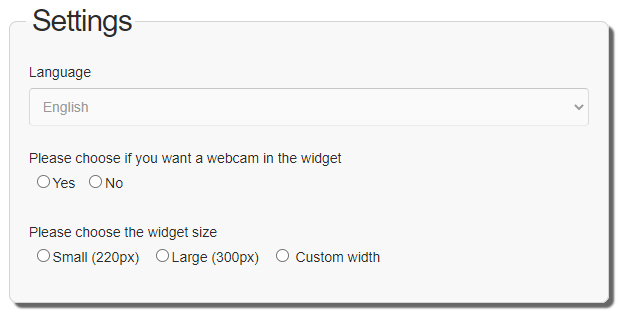Schneehöhen Widget FAQ
Was ist ein Schneehöhen Widget?
Das Schneehöhen Widget ist ein Service für Ihre Website-Besucher, um immer auf dem neuesten Stand an Schneehöhen in den Skigebieten zu sein.
Warum sollten Sie das Widget benutzen?
Mit dem kostenlosen Widget von Skiinfo kann Ihre Website zur ersten Anlaufstelle an aktuellen Schnee-Infos eines individuellen Skigebiets oder einer Skiregion werden. Mit unserem Widget erhöhen Sie Ihren Website-Traffic und schaffen eine einzigartige Sachkenntnis. Ihre Website-Besucher müssen nicht mehr Ihre Website verlassen, um sich die neuesten Schneehöhen anzuschauen. Sie können einfach einen Blick auf das moderne und einfach zu bedienende Widget auf Ihrer Website werfen.
Was kann das Schneehöhen Widget?
Das Schneehöhen Widget bietet die folgenden einzigartigen Features an:
- Die aktuellen Schneehöhen
- Schnelle und einfache Einbindung des Widgets auf Ihrer Website
- Es ist kostenlos!
- Flexibel einstellbar um sich perfekt an jede Position Ihrer Website, Blog etc. anzupassen
- Auswahl zwischen drei unterschiedliche Widget-Optionen: Schneehöhen der Skigebiete einer Skiregion, Schneehöhen für ein Skigebiet, und Liste von verschiedenen beliebigen Skigebieten
Woran unterscheiden sich die Widget-Optionen? Welche Option soll ich auswählen?
Wir bieten drei unterschiedliche Widget-Optionen an: Schneehöhen der Skigebiete einer Skiregion, Schneehöhen für ein Skigebiet, und Liste von verschiedenen beliebigen Skigebieten. Wählen Sie die Option aus, die am besten für die Besucher Ihrer Website zutrifft.


 DE
DE
 EN
EN FR
FR IT
IT